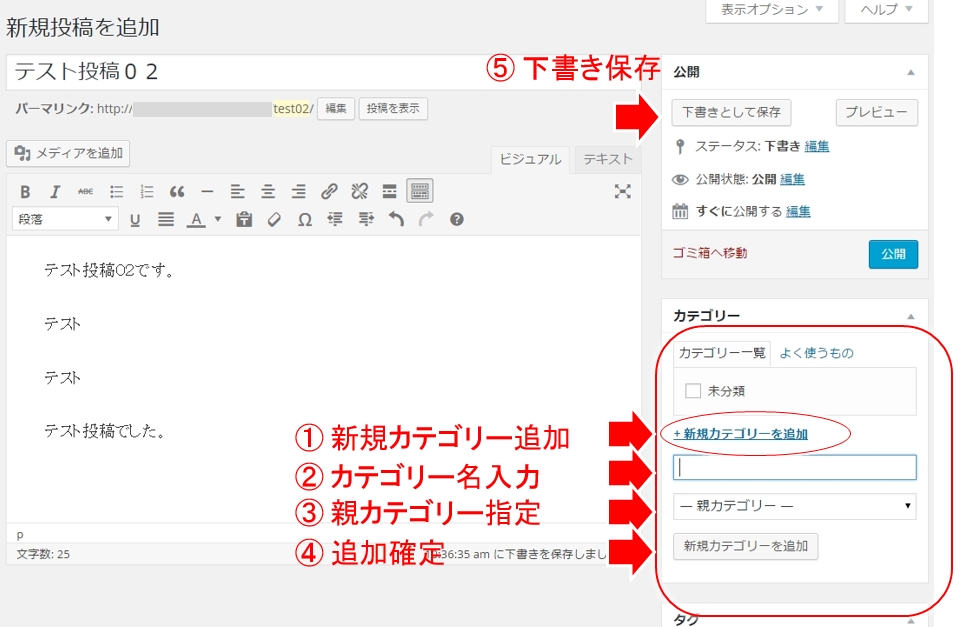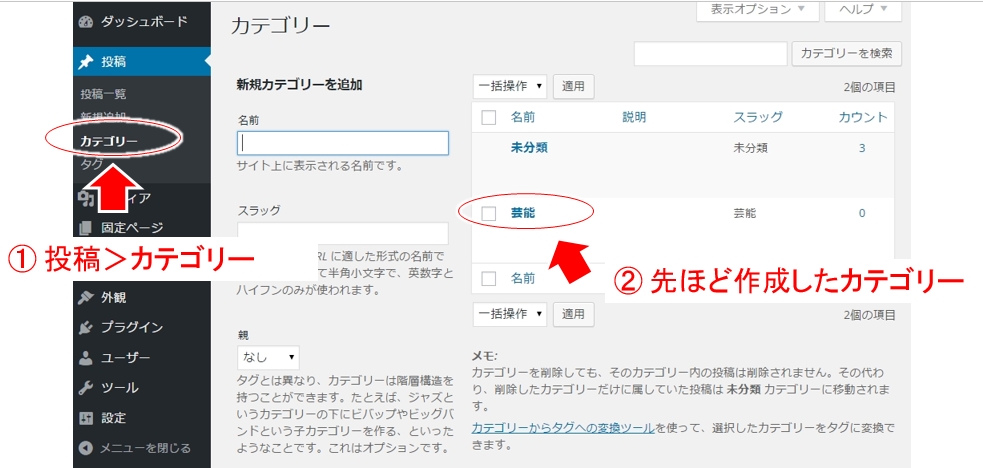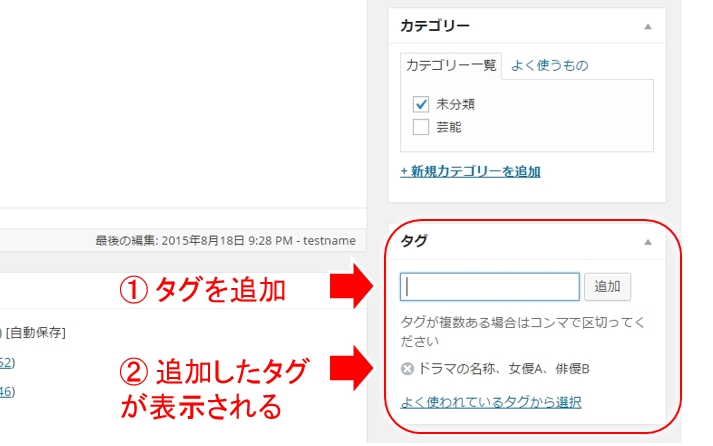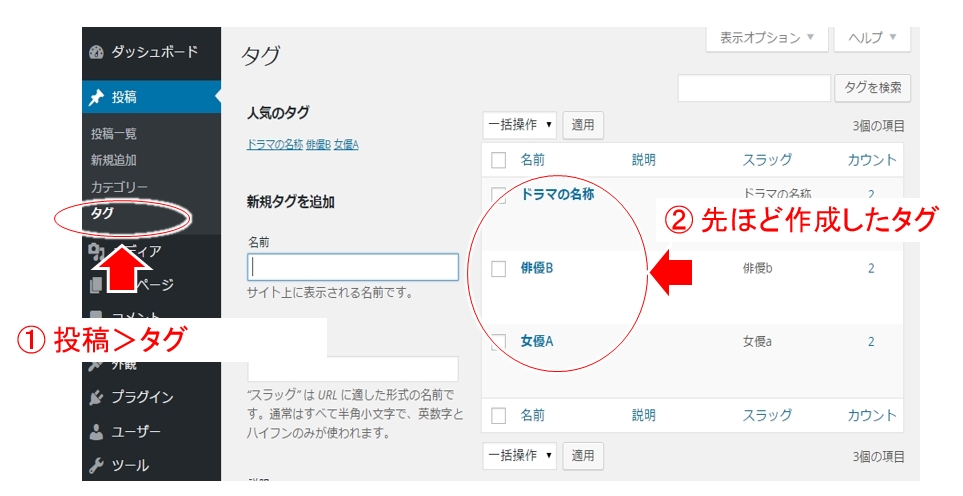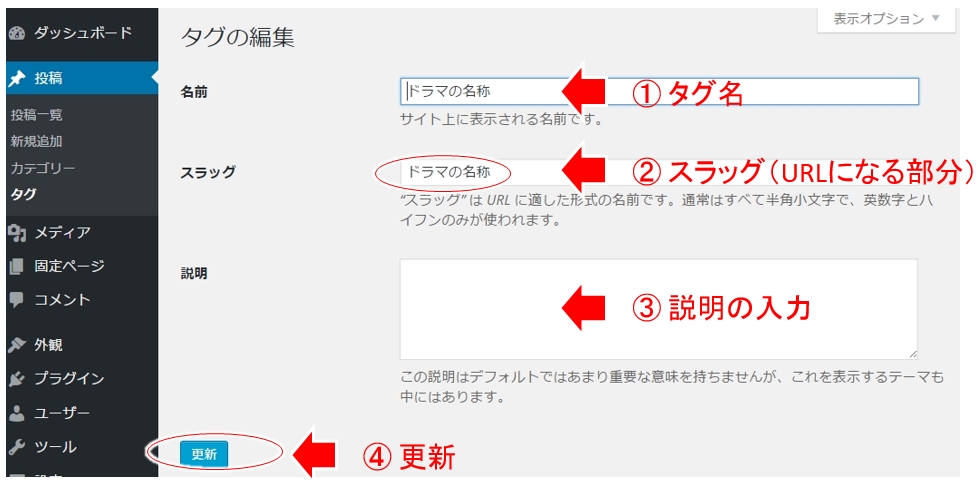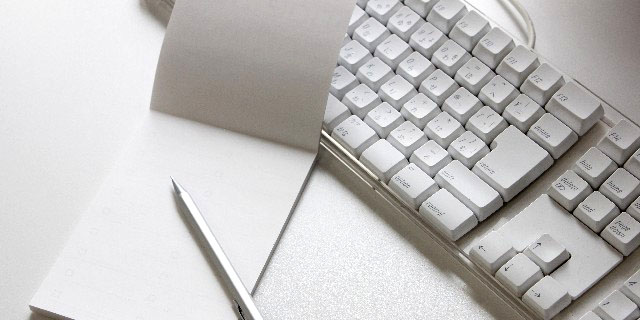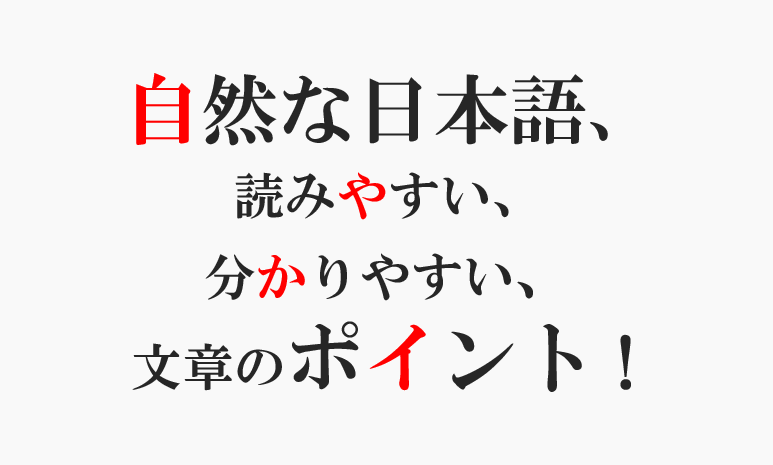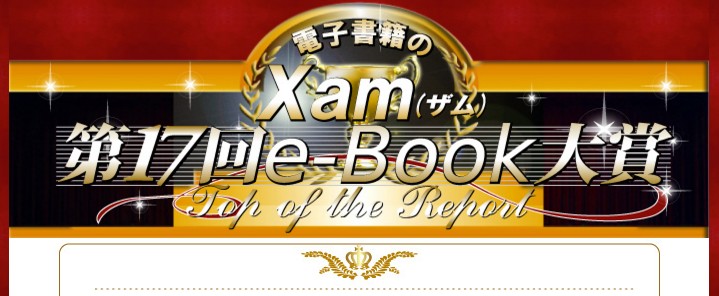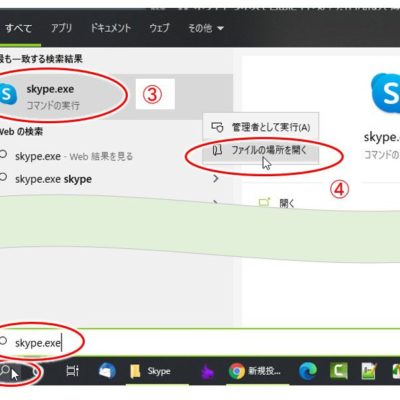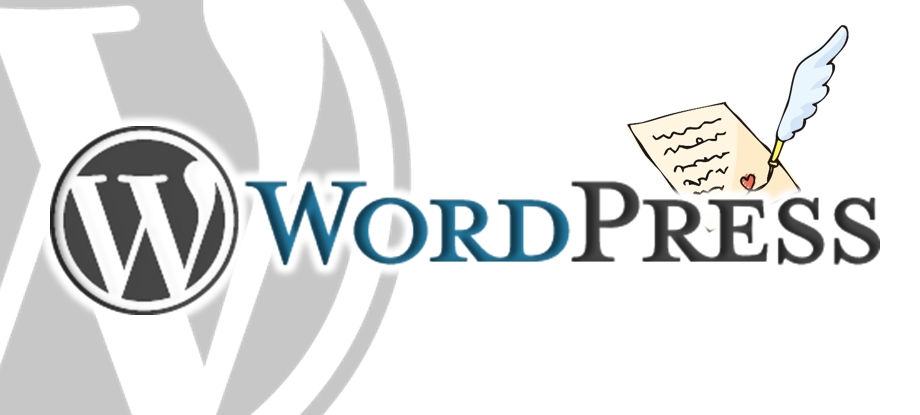
WordPressでの記事作成は、タイトル、記事本文、見出し付や要所を太文字にしたりして公開すれば終わりです。
記事の作成と投稿はとても単純ですが、ここでまだあまり記事作成に慣れてない場合に戸惑うのが「カテゴリー」。更に戸惑うのが「タグ」です。
トレンドアフィリエイトでもそれ以外のブログ運営でも疎かになりがちですが、でも実はこのカテゴリーとタグはアクセスを集める上ではかなり重要な位置づけとなって来ます。
ここでしっかり使い方を理解して実践に持ち込みましょう。
簡単動画解説
動画で簡単にポイントを解説をしていますので御覧ください。
詳しくは以下を御覧ください。
カテゴリー、タグは何?
カテゴリーとタグはそもそも何かといえば、
カテゴリー
「カテゴリー」は分類分け。
本屋さんで言えば、車、雑誌、生活、科学、文庫、などといったコーナーがありますが、正にそのコーナーがカテゴリーです。
どのコーナーに属する記事を書くか、書いた記事はどのコーナーに属するかでカテゴリーを決めますが、カテゴリーも例えば「車」であれば色々な車種、「文庫」であれば様々な作家の名前で更に細かくカテゴリー分けされたりします。
例えば「文庫」で言えば「文庫」を親カテゴリーとして更に「太宰治」「芥川龍之介」が子カテゴリー、といった具合ですね。
記事も同じで、例えば掃除や洗濯といった生活系の記事であれば「生活」を親カテゴリーにして更に「掃除」とか「洗濯」とか子カテゴリーを作り指定します。
芸能系のトレンドアフィリエイトでは、例えば、
・女優
├ 綾瀬はるか
├ 堀北真希
├ ・・・
・俳優
├ 木村拓哉
├ ・・・
というように、親カテゴリーに「女優」「俳優」「グループ名」などを持ってきて、子カテゴリーに個々の女優や俳優の名前を持ってくる、という作り方もできます。
他にも、親カテゴリーに「ドラマ」「映画」などを持ってきて、その下にドラマや映画の個別の名称、歴史、バライティー、などの細かいジャンルなどを持ってくる、という形もあるでしょう。
何がベストというものはありませんが、注意としては「細かく作り過ぎない」こと。
カテゴリーも数が多くなると訪れる読者も訳が分かりません。
余計なカテゴリーは作らない、ということを念頭においてカテゴリーは作りましょう。
タグ
「タグ」は記事の中で特徴的なキーワードの割り当てです。
例えば芸能系の記事では、登場する人物や映画やドラマなどの名称であったり、食べ物系の記事では料理人やお店、食材の名前、レシピといったものがタグとなります。
カテゴリーとの大きな違いは、カテゴリーが「親」「子」といった階層構造となっているのに対し、タグは階層を持たず、あたかも商品にタグをつけるように単にペタペタ1つ1つキーワードを割り付ける、といったところです。
カテゴリーが大きな分類という使い方であれば、タグは横断的に共通するキーワードの割り当て、と言えます。
カテゴリーとタグの共通点
カテゴリーもタグも、それぞれクリックするとそれ専用のページ(そのカテゴリーやタグで検索した結果のページ)が表示されることが共通点。
これにより、訪れた読者がある記事に興味を持ち、結果としてその関連記事が読みたいと思えばカテゴリーをクリックすると同じカテゴリーの記事が一覧で見れます。
同様に、記事の中の人物、ドラマ名称、お店の名前など特定なキーワードに対して興味を持ち、そのキーワードがタグとして設定されていればそのタグをクリックすることで、同じタグが設定されている記事を一覧で見ることができます。
このように
- カテゴリーは大枠で関連記事をひと通り眺める
- タグはキーワードに関連する記事をひと通り眺める
といった使い方になります。
では続いて、カテゴリーやタグの設定を見てみましょう。
カテゴリーの設定
カテゴリーは記事作成中に選択するか、なければ作成します。
カテゴリー新規作成
ここでは例として「芸能」というカテゴリーを作ります。
- ①「新規カテゴリーを追加」をクリック!
- ②下に入力ボックスが出るので、そこに新しいカテゴリー名を入力
- ③親カテゴリーを指定したい場合には、ここでクリックして選択
- ④以上が終われば「新規カテゴリーを追加」をクリックして確定
これで新しいカテゴリーが追加され、その上の「カテゴリー一覧」に表示され選択できるようになります。(こうしてみるとアッという間ですね)
- カテゴリー一覧に表示されない場合
- 新規追加してもカテゴリー一覧に表示されない場合は
- ⑤の「下書きとして保存」
- をクリックして下さい。
作成したカテゴリーが表示されて選択できるようになります。
カテゴリーの編集
カテゴリーは付けた名前と実際のURLが異なります。
日本語の名称で新規作成した場合、実際のURLも日本語となってますので、パーマリンク同様ローマ字表記や英数字に修正する必要があります。
左のメニューの ①「投稿」>「カテゴリー」をクリックしてカテゴリーページを開きます。
右に表示されたカテゴリーの一覧から、先ほど追加したカテゴリー(ここでは「芸能」)をクリックし、以下のように編集ページを開きます。
ここで②のスラッグがURLになる部分です。
日本語でカテゴリーを作成すると、この部分も自動的に同じ日本語が入りますので、ローマ字表記や英数字に書き換えます。ここでは例えば「geno」とか「entertainment」ぐらいですね。
後は、③親カテゴリーの設定を忘れていたらここで設定。
④の説明はカテゴリーの説明です。
(説明書きがされているように表示しないテーマも多いです。ここで入力した説明をブログ上に表示することはアクセスを集める上で重要になって来ますのでまた別途解説します。今のところは説明入力不要。)
最後の「⑤更新」をクリックで終了です。
以上でカテゴリーの設定は終わりです。簡単ですよね?^-^)v
タグの設定
タグの設定も(カテゴリー以上に)非常に簡単です。
単に入力するだけ。
タグの新規作成
カテゴリーと同じように、日本語のタグを入れるとスラッグ(URLとなる部分)の部分も自動的に日本語になるので、後で編集するのは同じです。
ここでは、女優の「綾瀬はるか」が出演したドラマ関連の記事を書いたとしましょう。
そうするとその記事の内容(例えばロケ情報なら「ロケ」とか「ドラマの名称」など)や「共演者の名前」をタグとして設定します。
下の図では例として「ドラマの名称」「女優A」「俳優B」をタグとして①に入力して隣の「追加」ボタンをクリック!
追加したタグはすぐ下に表示されます。
(取り消したい場合には、×をクリックすればOK)
タグはつまりは「カテゴリーほど大きくないが、カテゴリーを横断する形の共通した情報」と言えますね。
ここでドラマの名称をいれておけば、他の俳優や女優で同じドラマの名称のタグが設定されると、すぐにそのドラマの名称で関係者の一覧が表示できる、というわけです。
タグの編集
タグの編集は、カテゴリーに同じく左のメニューの①「投稿」>「タグ」をクリックしてタグのページを開きます。
右に表示されたタグの一覧から、先ほど追加したタグ(ここではまず「ドラマの名称」)をクリックし、そのタグの編集ページを開きます。
ここでカテゴリー同様、②のスラッグがURLになる部分です。
日本語でタグを作成するとこの部分も自動的に日本語が入るため、ローマ字表記や英数字に書き換えます。
ここでは「drama-AAA」としておきます。
カテゴリーと異なることとしては親の設定がありません。タグは1つ1つが独立しているんですね。
③の説明はタグの説明です。
(カテゴリー同様、ここで入力した内容をブログ上で表示することはアクセスを集める上で重要になって来ますので別途解説します。今のところは説明入力不要)
最後は「④更新」をクリックで終了です。
カテゴリー同様、タグの編集もとても簡単です。
まとめ
- カテゴリーは記事が属する大きな分類
- タグは記事の中のキーワード
- 訪れた読者はこのカテゴリーやタグで関連記事を一覧表示できる。
- カテゴリー、タグとも追加や編集は簡単だが、日本語のURLとならないよう編集が必要
- カテゴリー、タグとも、細かくなり過ぎない、作り過ぎないことを念頭に置く
- 説明の入力は表示しないテーマも多いが、アクセスを集める上で重要となってくるため別途解説する。
記事が少なかったりまだ慣れないうちは、カテゴリーもタグもその意味が良くわからないかも知れません。(少なくとも私はよく分かりませんでした)
初めのうちはなんとなくかも知れませんが、段々と使っていく内に分かります。
慣れたら別記事で紹介するようにカテゴリー、タグとも入力した説明を実際にブログ上に表示させアクセスに是非役立てて下さい。
ちょっとした設定が、長い目で見ると大きな違いとなってあらわれます。